Bagaimana cara memesan foto berdasarkan tanggal
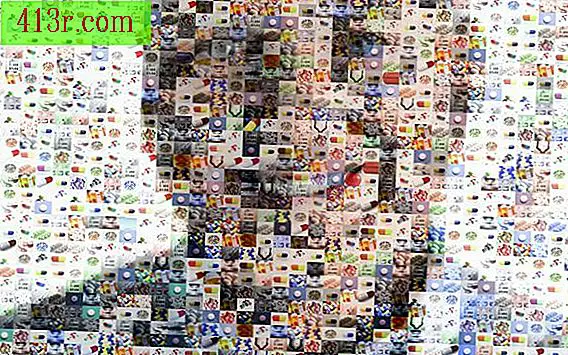
Urutkan foto digital sesuai tanggal
Langkah 1
Buka folder dengan foto digital di Window Explorer.
Langkah 2
Buka menu Vista dan klik "Detail".
Langkah 3
Ubah ukuran jendela sehingga cukup besar untuk melihat semua judul.
Langkah 4
Klik pada tajuk kolom yang bertuliskan "Tanggal modifikasi" atau "Tanggal pengambilan foto". Pilihan "Tanggal foto diambil" adalah cara yang lebih akurat untuk memesan foto sesuai dengan tanggal, tetapi informasi ini mungkin tidak tersedia di semua foto.
Langkah 5
Tentukan bagaimana Anda ingin mengelompokkan foto, jika perlu. Jika Anda memiliki banyak foto, Anda mungkin ingin menempatkannya di folder terpisah sesuai dengan tahun, bulan, hari, dan bahkan jam.
Langkah 6
Buat folder baru, buka menu "File" dan pilih "Baru" dan kemudian "Folder". Klik kanan pada folder dan pilih "Ganti nama". Tulis nama untuk folder di mana konten dijelaskan dan termasuk tanggal atau periode waktu.
Langkah 7
Pilih foto yang ingin Anda pindahkan ke folder dan seret ke folder atau salin, atau potong dan tempelkan ke folder.
Urutkan foto yang dicetak berdasarkan tanggal
Langkah 1
Pilih sistem untuk mengatur foto. Anda mungkin ingin menggunakan amplop atau folder untuk setiap tanggal atau periode waktu, atau seluruh kotak. Untuk foto kecil, Anda mungkin ingin menggunakan file kartu, dengan pemisah antara setiap tanggal atau periode waktu.
Langkah 2
Temukan meja panjang atau ruang kosong di lantai tempat Anda dapat mendistribusikan semua foto.
Langkah 3
Gunakan stempel tanggal dan waktu pada foto, atau ditandai di belakang, untuk menentukan tanggal. Jika foto tidak memiliki tanggal di dalamnya, cari petunjuk dalam jangka waktu. Misalnya, jika Anda memesan foto keluarga berdasarkan tanggal untuk sebuah album, Anda mungkin dapat menebak urutan kronologis usia anak-anak di dalamnya.
Langkah 4
Buat banyak gambar untuk setiap tanggal. Jika Anda memiliki banyak foto untuk dipesan, Anda mungkin ingin mengurutkannya berdasarkan periode waktu umum terlebih dahulu, dan kemudian mengklasifikasikannya secara lebih rinci nanti.
Langkah 5
Arsipkan foto dalam urutan kronologis di folder, kotak, atau file kartu. Bergantung pada jenis foto yang Anda miliki dan informasi terbaru yang tersedia, Anda mungkin perlu mengaturnya hanya berdasarkan tahun, atau lebih detail.
Langkah 6
Tuliskan tanggal di setiap folder, kotak atau divisi yang diarsipkan oleh kartu.







